- MPLAB X IDEの使い方
- プロジェクトフォルダの作り方
- ソースファイルの作り方
MPLAB X IDEでPICのプログラムを作成するにあたり、ひとつのプログラムに対して、ひとつのプロジェクトフォルダを作ります。プロジェクトフォルダの中でプログラミングを行い保存することでPICに書き込むためのデータなど、必要な情報がプロジェクトフォルダ内に生成、保管されます。
本記事ではPICのプログラムを作るうえで必要となるプロジェクトフォルダの作り、プログラムを書き始められるようにするところまで案内していきたいと思います。
目次
- プロジェクトフォルダの作成方法
- C言語のソースファイルの作成
リンク
プロジェクトフォルダの作成方法
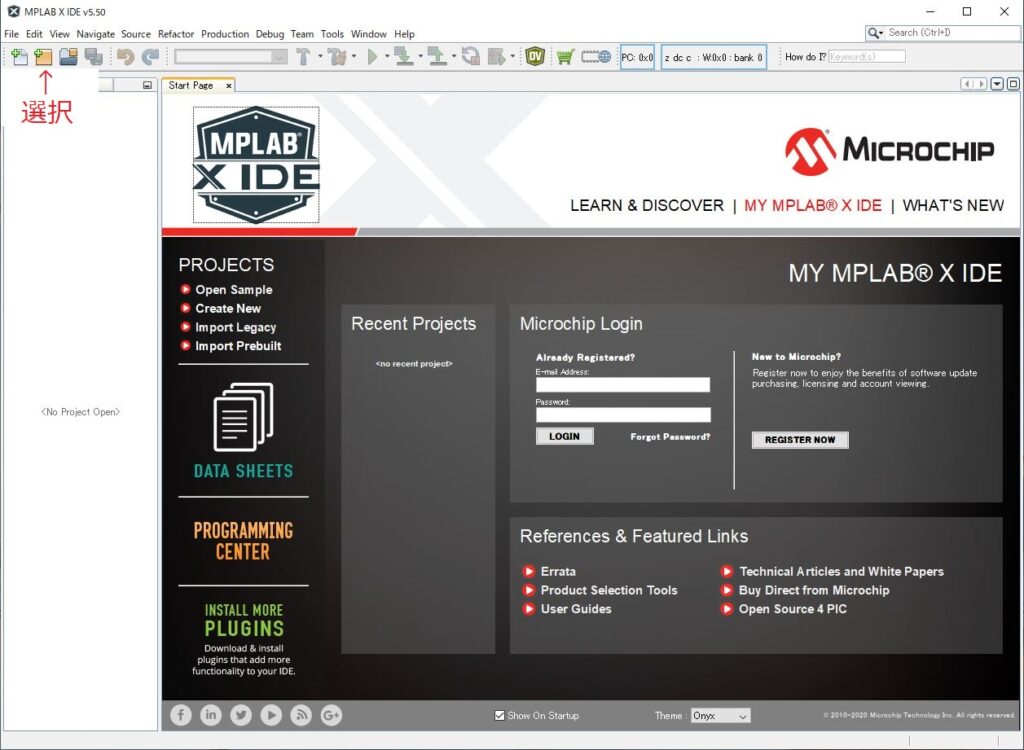
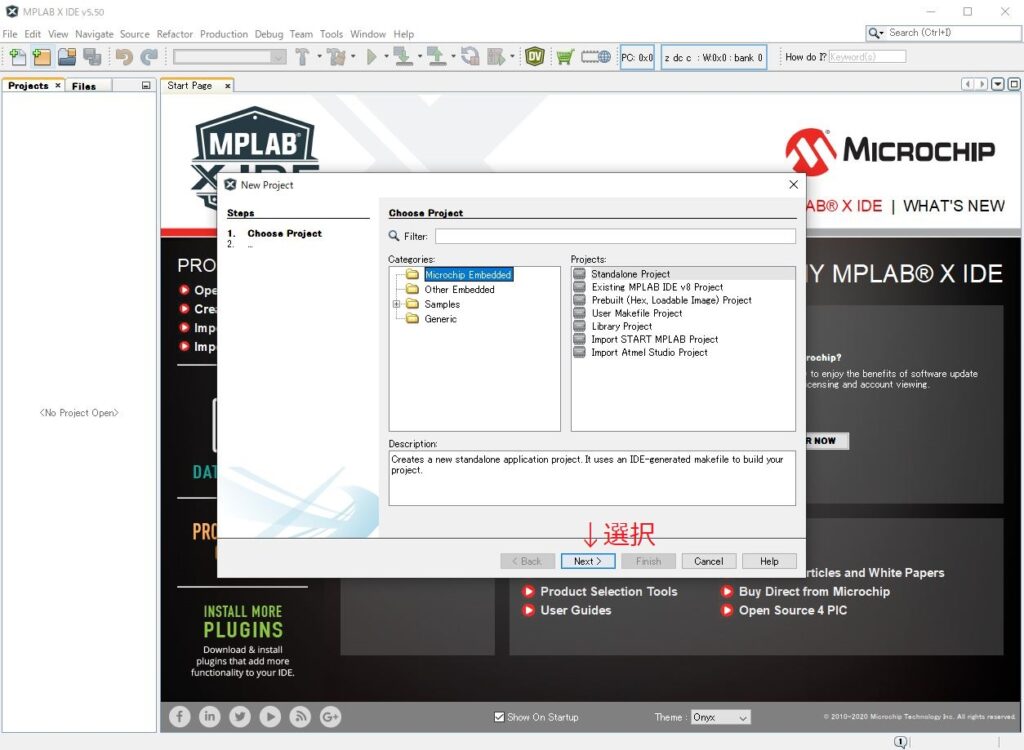
※この時PICkitをPCに接続していないと「Tool」にPICkitが表示されないので注意
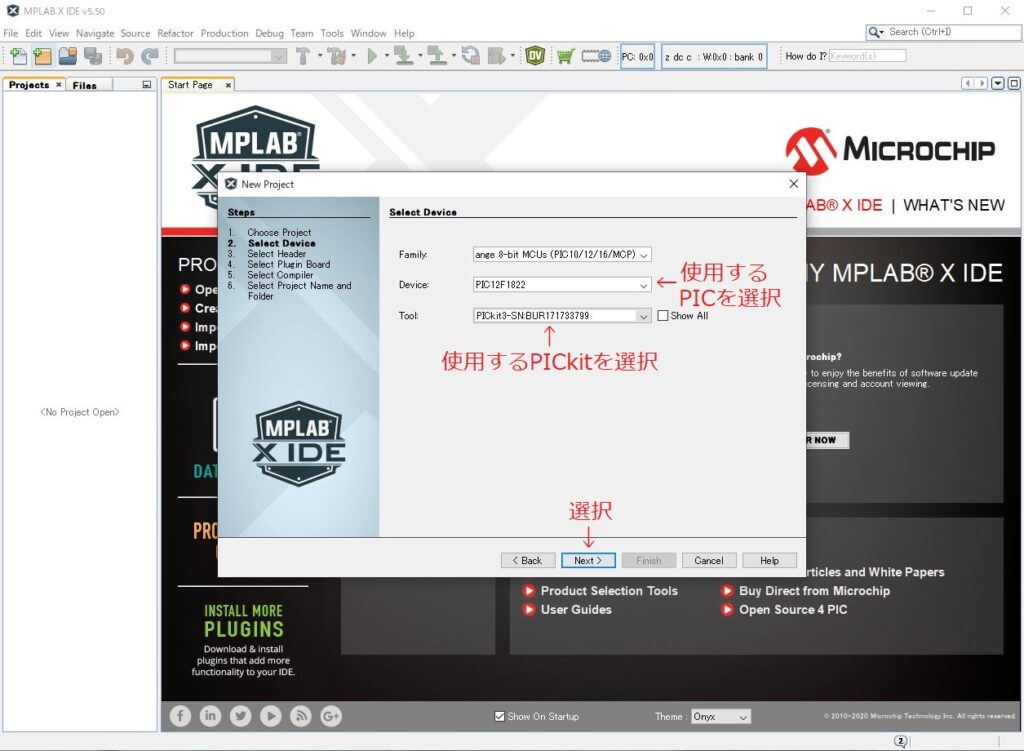
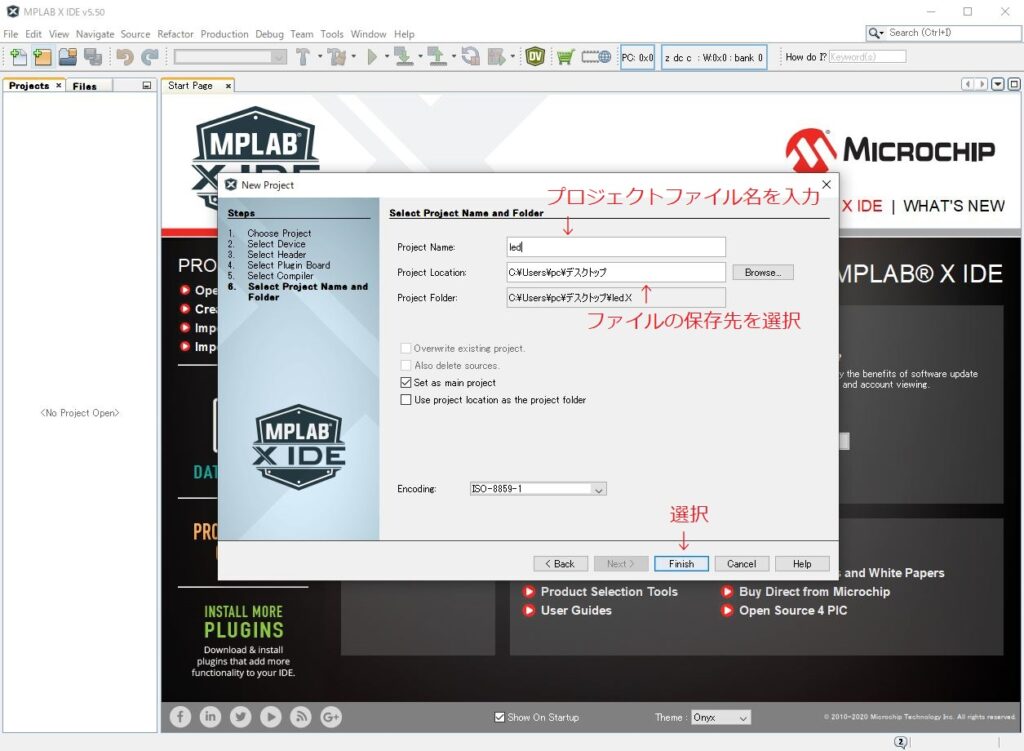
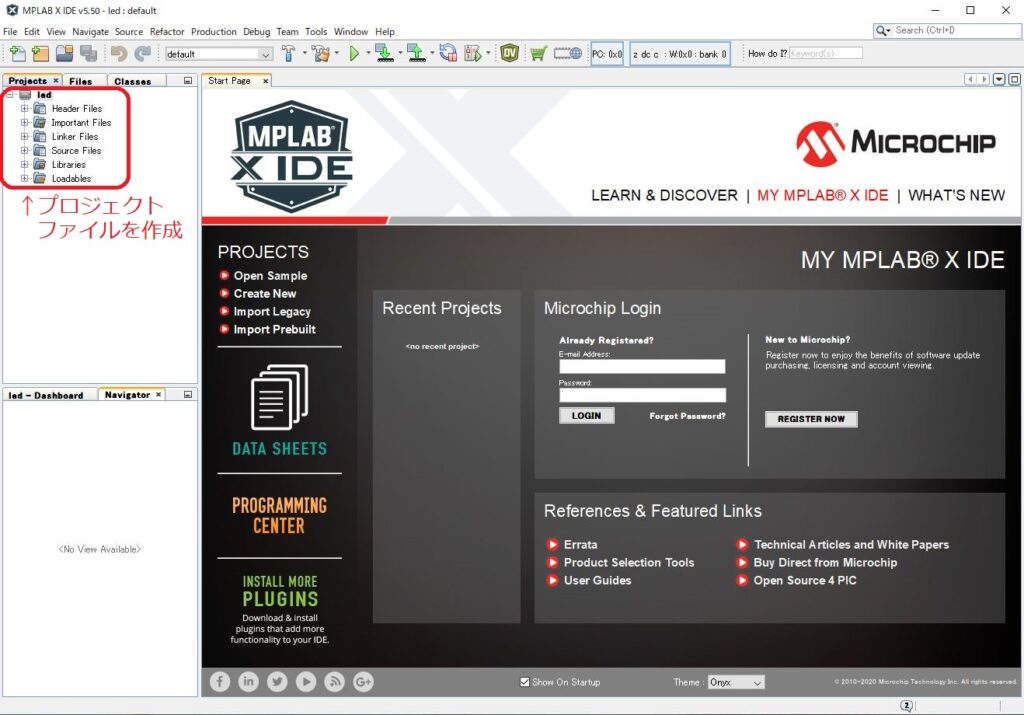
C言語のソースファイルの作成
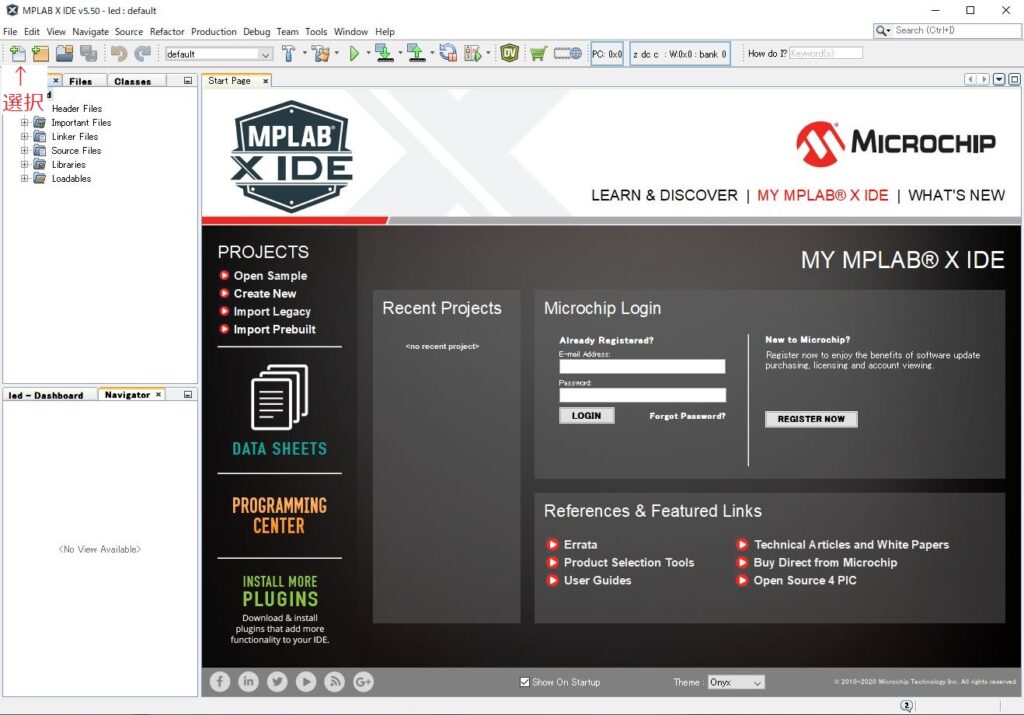
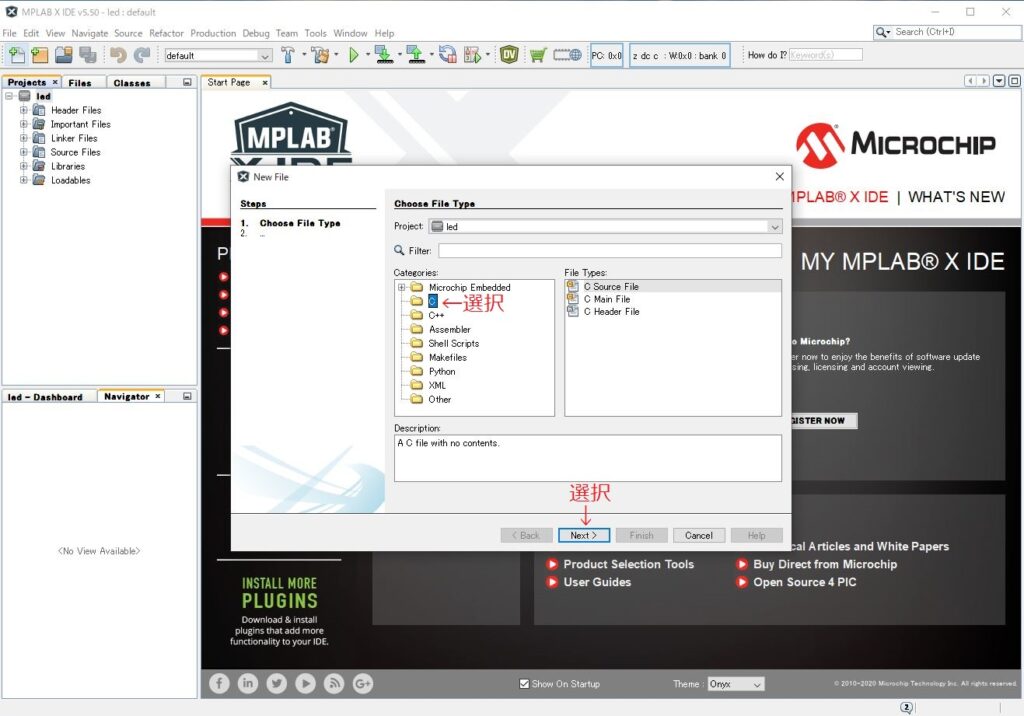
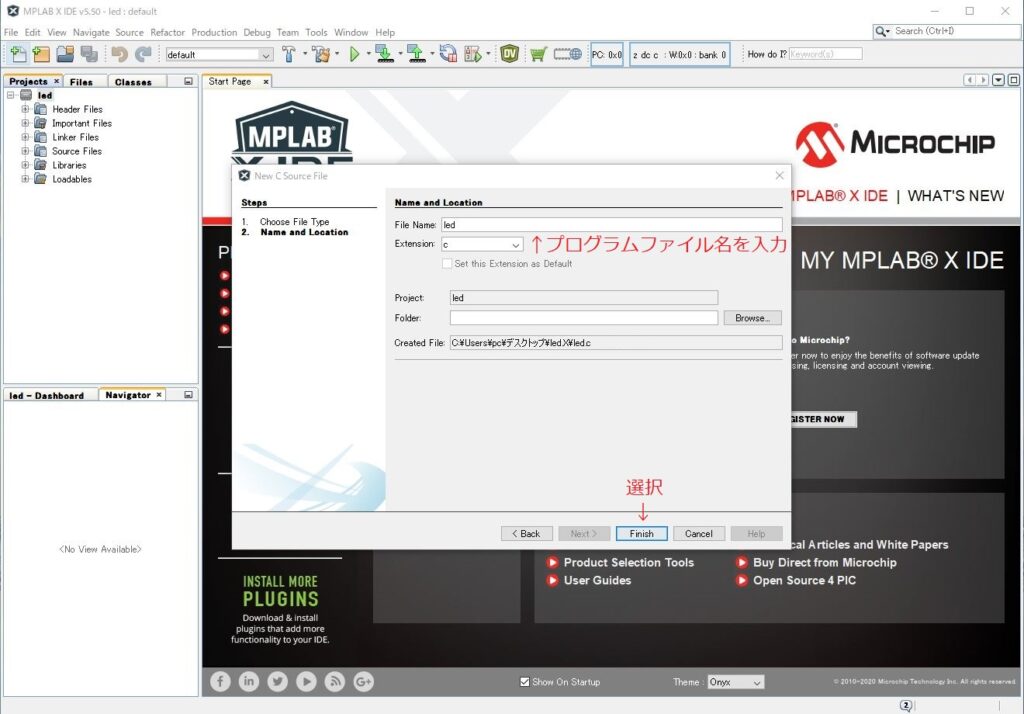
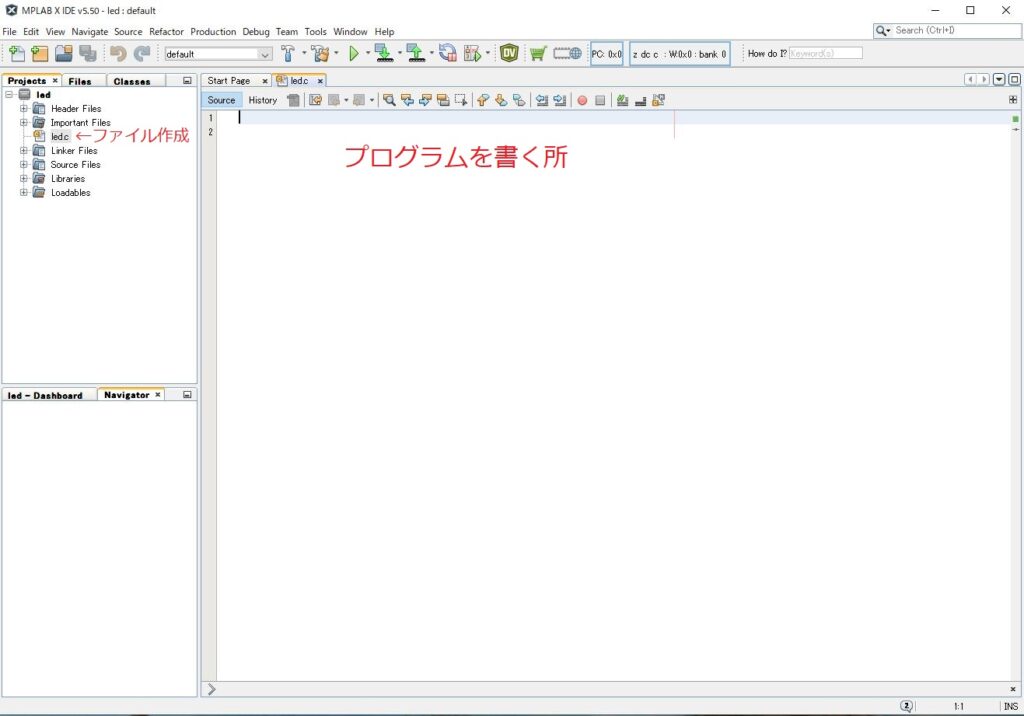
これでソースコードを作成するファイルを作ることができました。
次回はPICの基本的なハードウェアとしての設定となる「コンフィグレーション」の設定方法について書いてみたいと思います。
